完整 Vim 配置见:space-vim
jumplist
Vim 可以记录我们最近访问的位置(location)。每个位置(position)(position 包括了文件名,列号,行号)会被一个 jump list (跳转表)中,每个窗口(window)都有一个单独的 jump list,它可以记录最近 100 个访问的位置。
像搜索(search), 替换(substitue)和标记(mark)的命令都被认为是一个“jump”(跳转),但是在一个文件中进行滚动并不是一个 jump. 详见 :h jump-motions.
之所以了解 jumplist,是因为在看 go 的项目时,经常查看代码的定义(gd,使用 vim-go 插件),这时就可以使用 Ctrl-I 和 Ctrl-O 进行跳转。看完定义后,Ctrl-O 就可以很快跳回来。
如何使用
使用 :jumps 来显示当前窗口的 jump list,由于太长,下图并未显示完,使用 Vim 的常见快捷键进行滚动,j,k,G 等等:
使用 Ctrl-o 跳转到上一个位置,Ctrl-i 跳转到下一个位置。Ctrl-o 和 Ctrl-i 前面也可以加上编号,进行精确跳转,这个编号就是上图中 jump 列的数字。跳转以后再查看 jump list, 你会发现有个 > 指示了当前位置,一开始的时候它是在 jump list 的顶部,如果你的 jump list 比较长的话,可能需要拖到底部(快捷键 G)才能看到:
上图中可以看出,行号为 0 的上下方都是从 1 开始编号,它们分别代表了比当前位置更旧或新的位置。下方是比当前位置新的位置,使用 Ctrl-I 进行跳转。上方是比当前位置旧的位置,使用 Ctrl-O 进行跳转:
Ctrl-I会跳转到行号为 0 的下方编号为 1 的位置,也就是1 21 5 type MessageType uint16.Ctrl-O会跳转到1 420 24 ~/go/src/github.com/lightningnetwork/lnd/fundingmanager_test.go在
Ctrl-I和Ctrl-O同样可以加上数字跳转到对应位置。比如4然后Ctrl-I会跳转到5 14 5 ~/go/src/github.com/lightningnetwork/lnd/lnwire/accept_channel.go.
简化操作
前面说了可以使用位置的编号加上 Ctrl-I 或 Ctrl-O 跳转到对应位置,Ctrl-I 或 Ctrl-O 这个操作其实可以省略。比如,输入 4 向后跳转到第 4 个位置,输入 +4 向前跳转到第 4 个位置:
function! GotoJump()
jumps
let j = input("Please select your jump: ")
if j != ''
let pattern = '\v\c^\+'
if j =~ pattern
let j = substitute(j, pattern, '', 'g')
execute "normal " . j . "\<c-i>"
else
execute "normal " . j . "\<c-o>"
endif
endif
endfunction你可以选择将这个函数放到你的 .vimrc 中,:call GotoJump() 进行使用。在 space-vim 我将它放在了 util.vim, 可以这样进行调用::call spacevim#util#GotoJump(), 再映射一个快捷键就能比较方便地使用了:
nnoremap <Leader>gj :call spacevim#util#GotoJump()<CR>其实讲了这么多,只需要学到 C-i 和 C-o 这两个快捷键就行了,一个是跳转到上一个位置,一个是跳转到下一个位置。再多的内容,我也记不住 :).
另外,Vim 的 mark(标记)功能对代码浏览也非常方便,有时间再介绍吧。
参考:
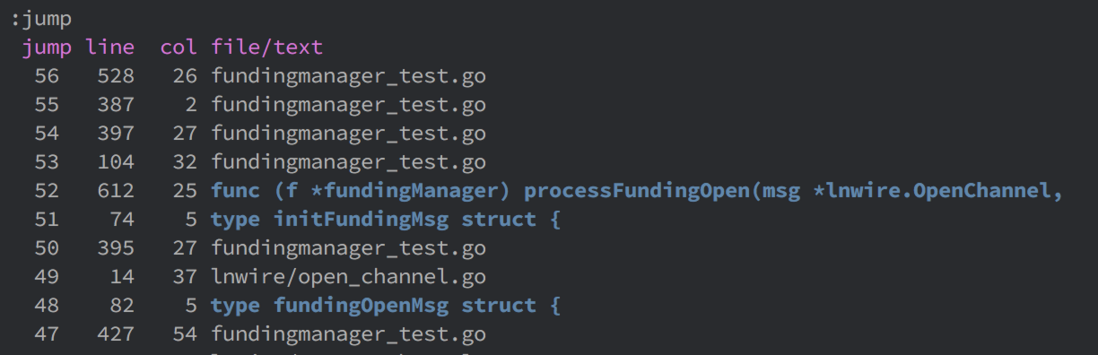
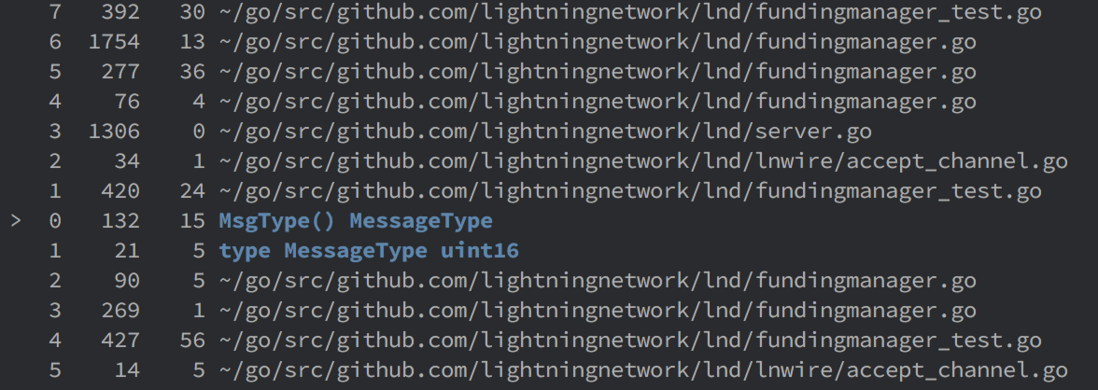
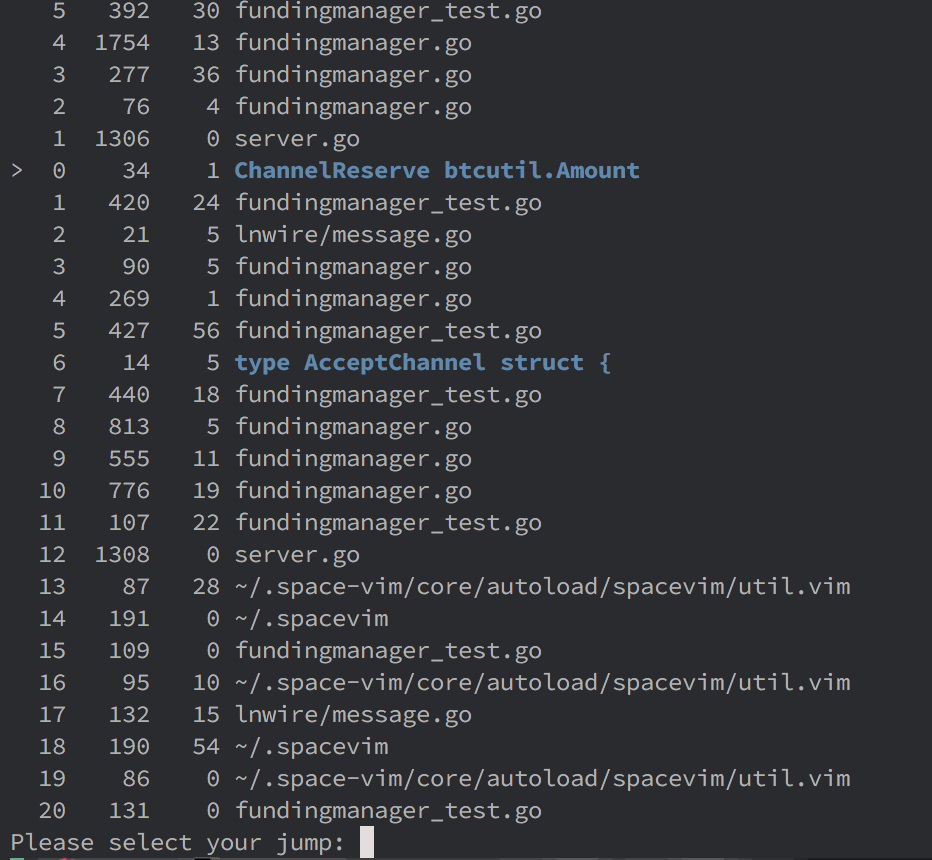
**粗体** _斜体_ [链接](http://example.com) `代码` - 列表 > 引用。你还可以使用@来通知其他用户。